ユーザーIDを確認する方法
ユーザーIDは名前やユーザー名のように自由に変更することは出来ません。ここでは自分のユーザーIDを確認する方法をご紹介します。
途中までは「ユーザー名を変更する方法」で紹介した手順と同様となっています。
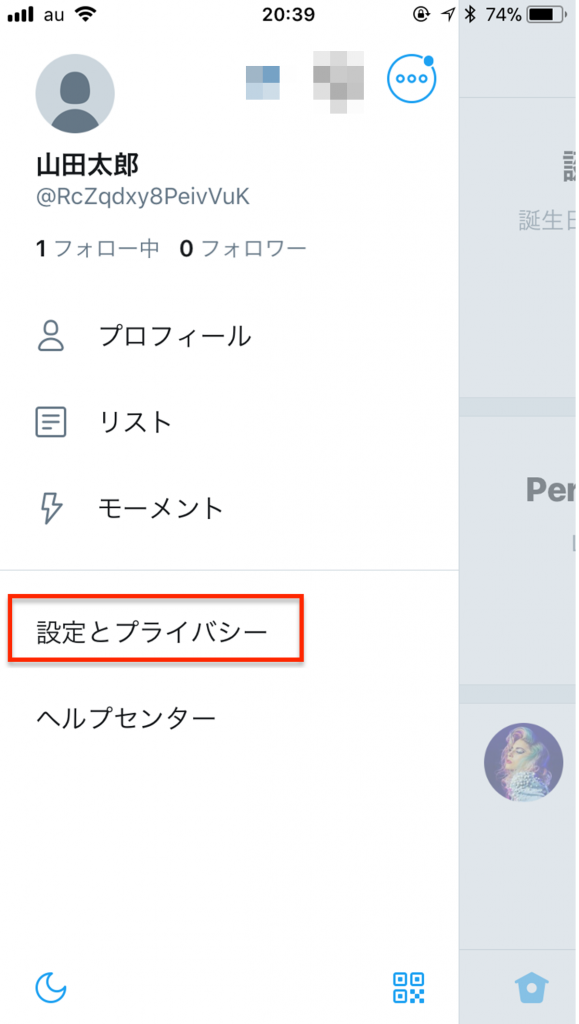
「設定とプライバシー」をタップします。
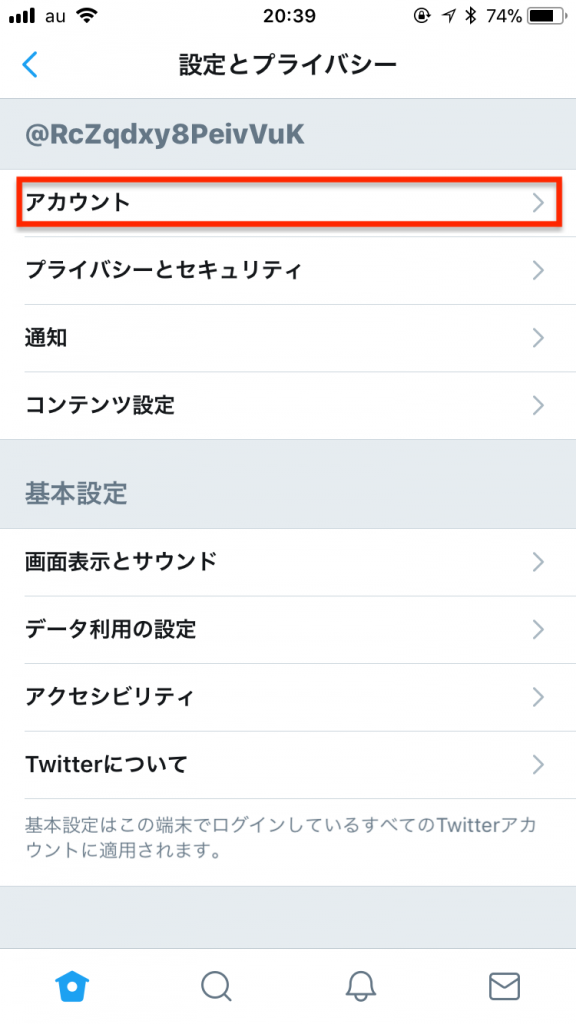
「アカウント」をタップします。
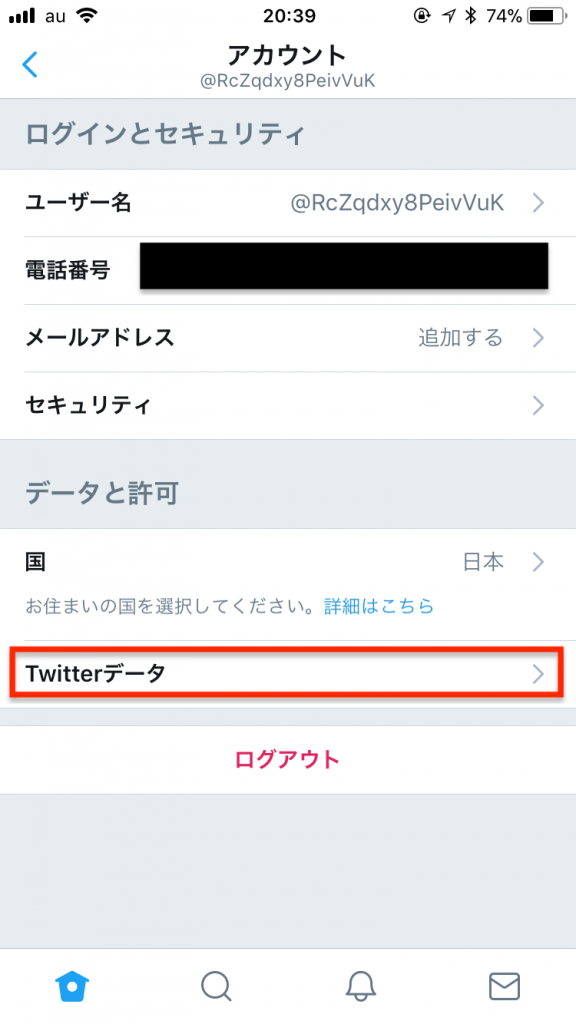
アカウント画面に移行したら一番下に表示されている「Twitterデータ」をタップします。
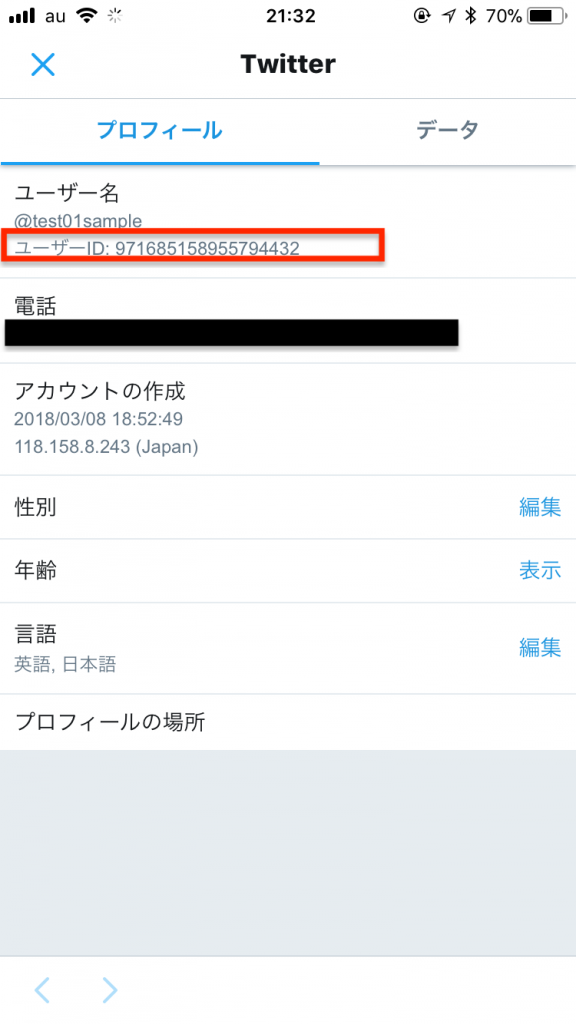
するとユーザー名とともにユーザーIDが表示されます。赤枠部分がこのアカウントのユーザーIDとなっています。
別のアカウントを追加する方法
Twitterでアカウントを持ちながら、新しくもう一つのアカウントを作りたい場合のアカウント追加方法についてご紹介します。
アカウントを複数所持する場合に必要になるのがメールアドレスもしくは電話番号です。メールアドレスであれば、一つのアカウントにつき一つのアドレスでしか登録が出来ないため、アカウントの数分用意する必要があります。電話番号であれば一つあれば複数登録することが可能です。
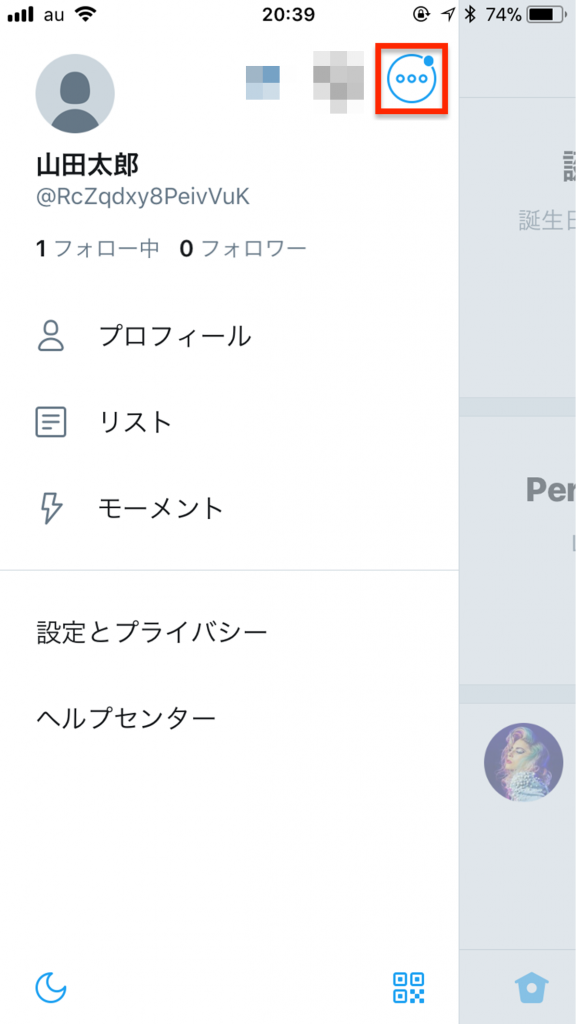
ホーム画面からアイコンをタップして上記の画面を表示させます。次に画面右上の赤枠で囲っている三つの白丸のボタンをタップしてください。
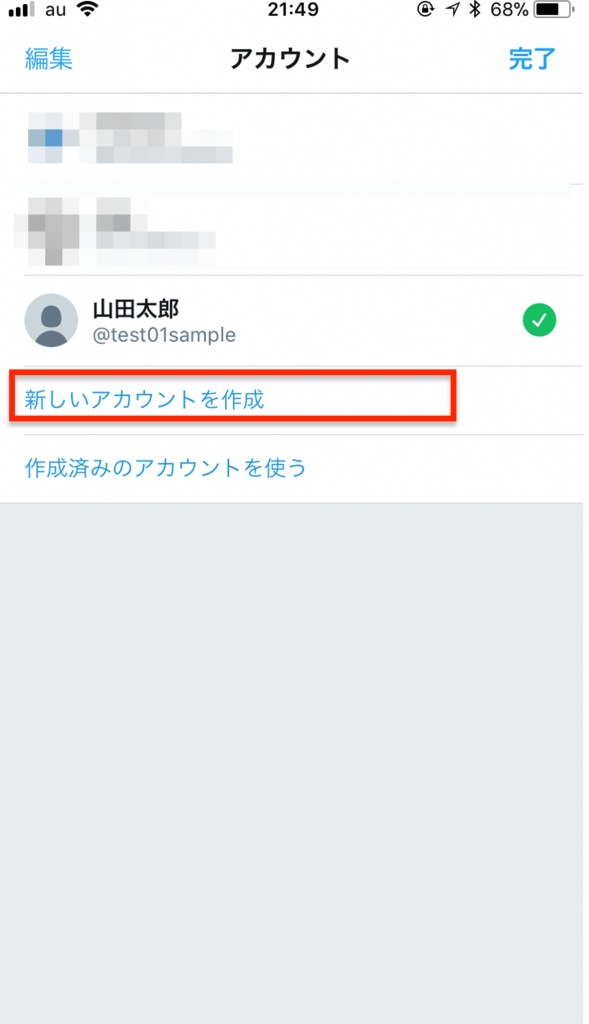
画像の画面へと移るので、画面下方に表示されている「新しいアカウントを作成」をタップします。
それ以降は最初にアカウント登録した手順と同じです。
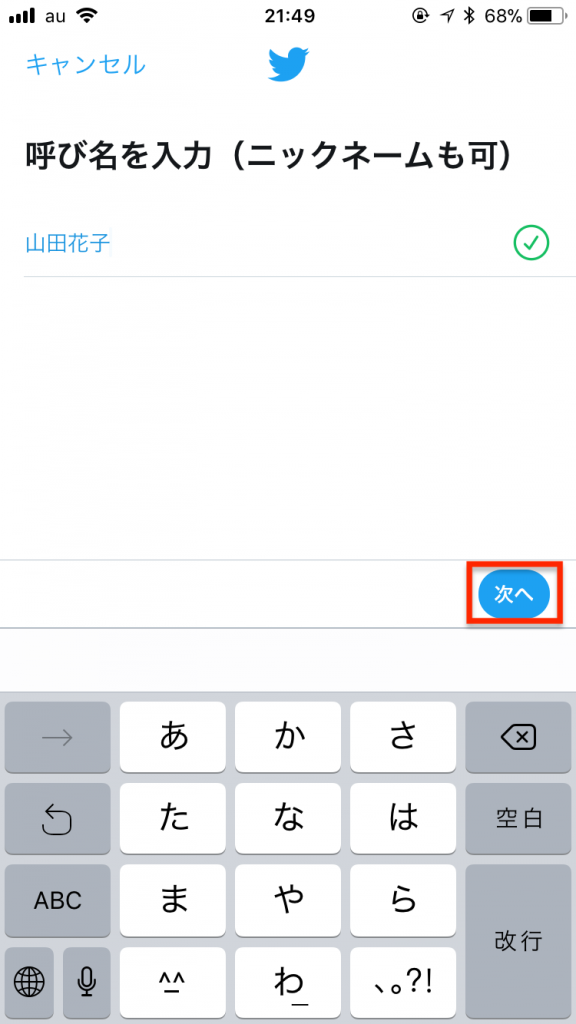
自分の名前を入力してください。入力したら「次へ」をタップします。
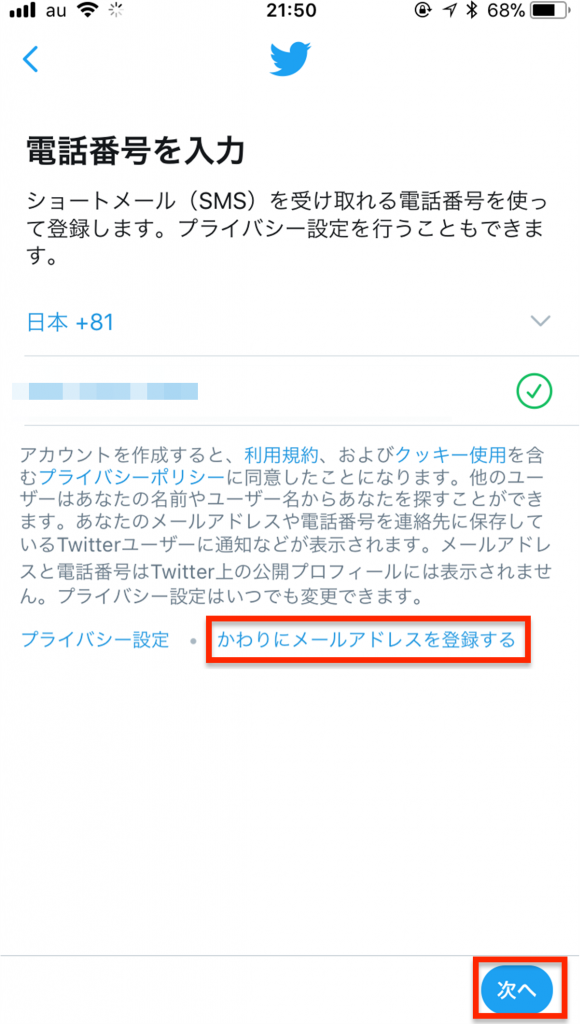
続いて電話番号を入力します。電話番号の代わりにメールアドレスを登録することも可能です。
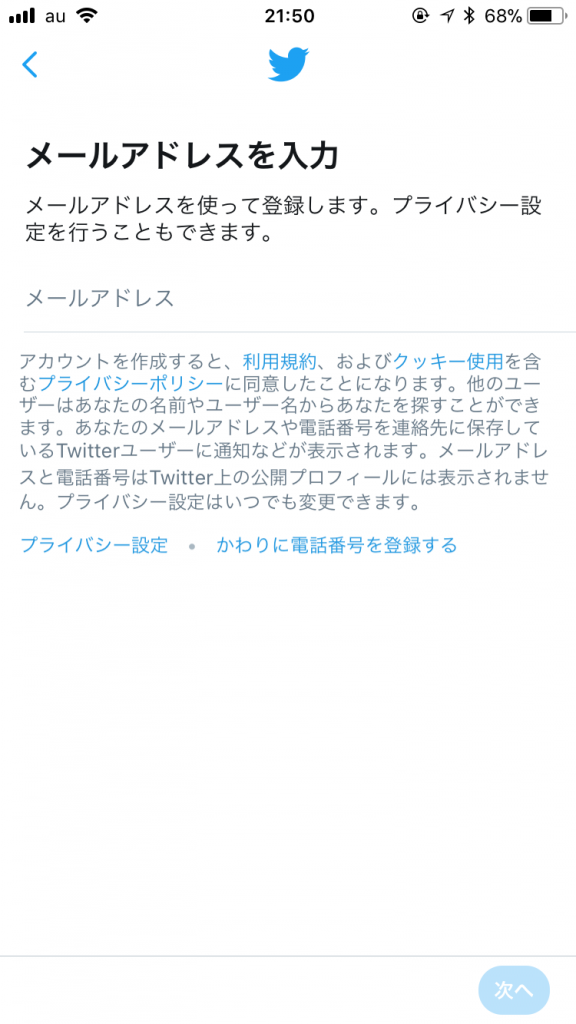
メールアドレスを登録する場合は、このような画面が表示されます。
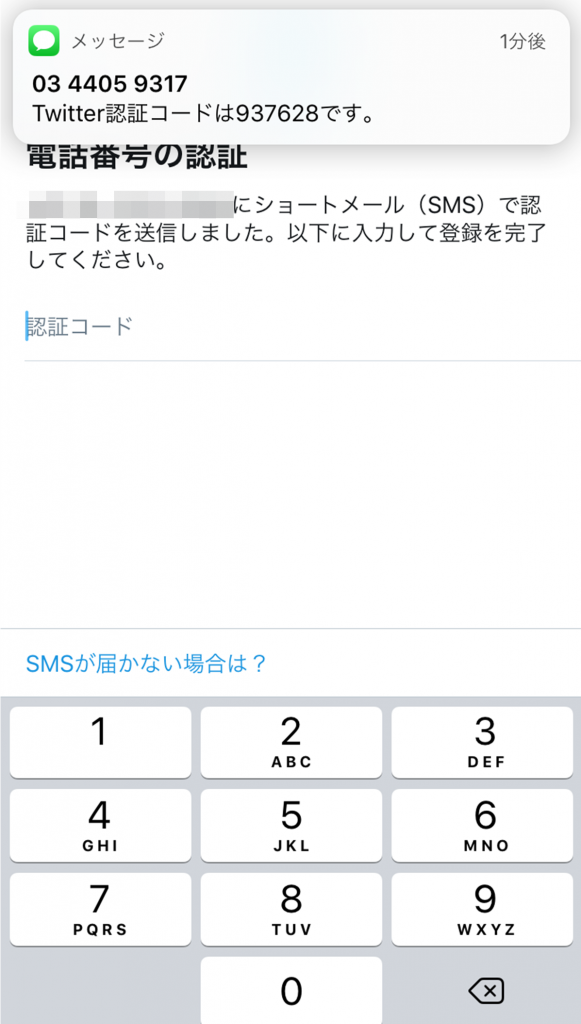
今回は電話番号を登録しました。するとその番号に認証コードが送られてくるので、認証コードを入力します。6桁の認証コードを入力すると自動的に認証され、次へ移ります。
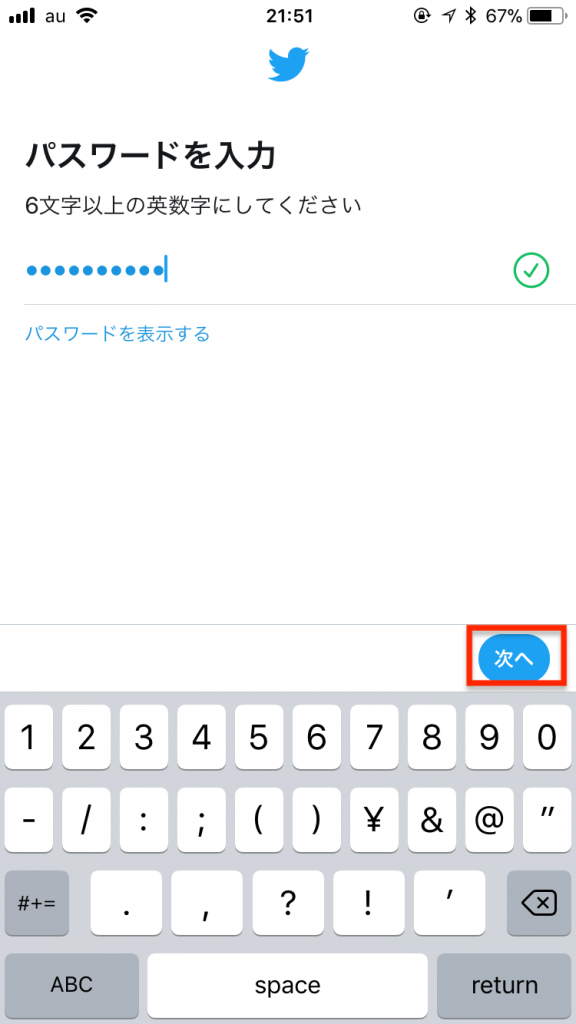
パスワードを登録します。入力したら「次へ」をタップします。
興味関心のあるトピックを選び、フォローしたい人を選択します。
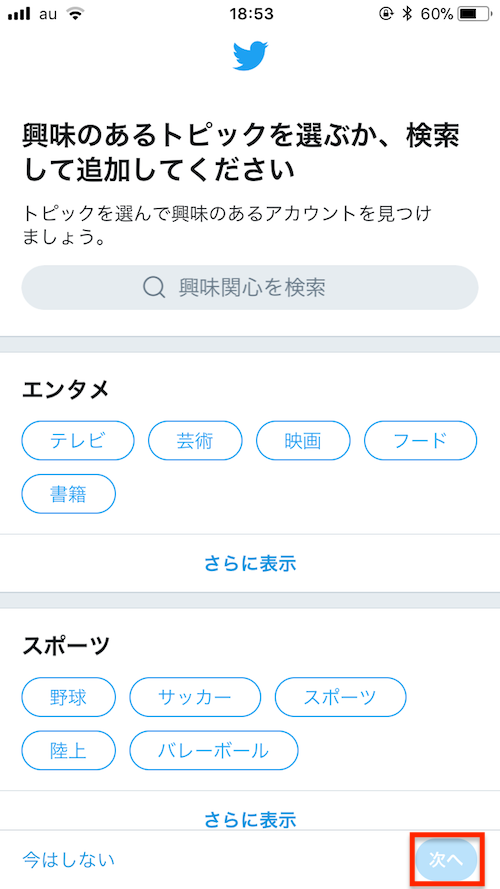
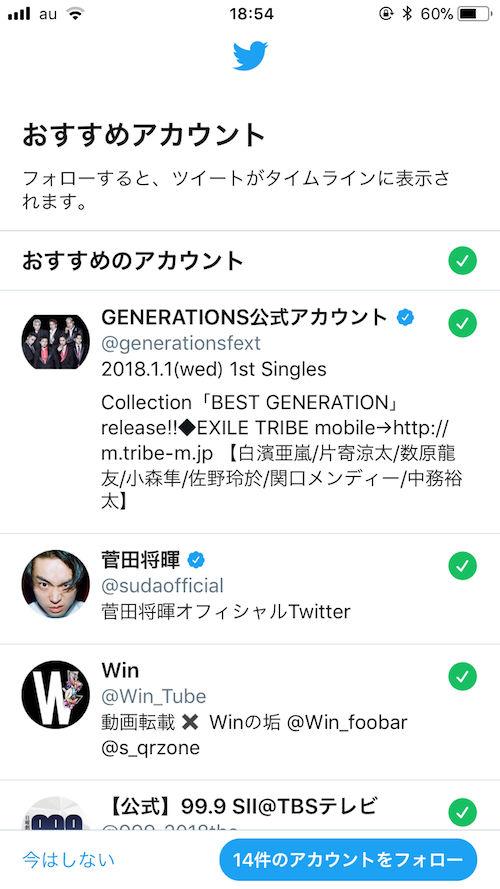
これで新しいアカウントをつくることができました。
 Twitter
Twitter